替换字体教程
X8换字体教程

X8更换系统的中文字体的步骤一、替换字体前期准备工作1、首先手机必需取得完全控制权,也就是取得root 的权限。
没有取得权限的朋友请看/bbs/thread-576408-1-1.html2、手机端必需安装R.E管理器,没有安装的请到这里下载/bbs/thread-579686-1-1.html3、下载字体库,找到你所需要的字体,我已上传一部份字体至网盘需要都点击下载。
建议不要对英文字体进行更改,个人觉得英文是正规字体的好,换了难以辩认。
手机上的字库目录:/system/fonts/其中DroidSansFallback.ttf是中文字体,DroidSans.ttf是英文字体!字库下载地址:/file/f8e996211e字体.rar[attach]501252[/attach]4、给喜欢的字体重命名在下载的字体库里,选择你喜欢的字体,把它重命名为:DroidSansFallback,注意大小写。
需要注意的是:首先需要查看要替换字体的属性是否为.ttf。
如果不是的就要更名为:DrodSansFallback.ttf 就可以了,切记、切记、切记!!![attach]510620[/attach][attach]510621[/attach]完成了字体重命名这一步骤,替换字体有二种方法。
一是在手机上利用ES文件浏览器与R.S管理器结合使用来达到替换字体,对于初玩ANDROID手机用户来说不建议使用此方法。
二是把手机与电脑连接,利用手机上的R.S管理器与电脑端的91助手来完成替换字体。
这种方法简单,快速,下面就以此为例来叙述替换字体的步骤。
二、替换系统自带字体的步骤1、在手机端打开R.E管理器,进入system-----进入字体库fonts,把只读改为读写的权限。
找到要替换的中文字体DroidSansFallback.ttf,点按它直到出现选项,点按权限,把里面的全钩上。
在拥有权限下,你可以先备份一下系统自带字体,方便以后恢复。
手机系统字体更改方法教程
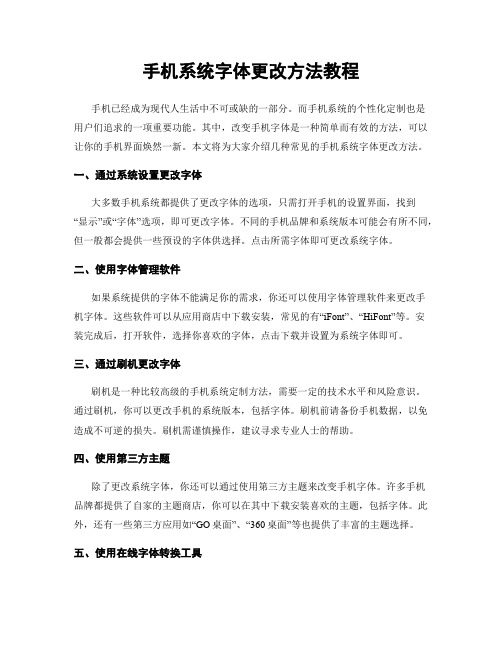
手机系统字体更改方法教程手机已经成为现代人生活中不可或缺的一部分。
而手机系统的个性化定制也是用户们追求的一项重要功能。
其中,改变手机字体是一种简单而有效的方法,可以让你的手机界面焕然一新。
本文将为大家介绍几种常见的手机系统字体更改方法。
一、通过系统设置更改字体大多数手机系统都提供了更改字体的选项,只需打开手机的设置界面,找到“显示”或“字体”选项,即可更改字体。
不同的手机品牌和系统版本可能会有所不同,但一般都会提供一些预设的字体供选择。
点击所需字体即可更改系统字体。
二、使用字体管理软件如果系统提供的字体不能满足你的需求,你还可以使用字体管理软件来更改手机字体。
这些软件可以从应用商店中下载安装,常见的有“iFont”、“HiFont”等。
安装完成后,打开软件,选择你喜欢的字体,点击下载并设置为系统字体即可。
三、通过刷机更改字体刷机是一种比较高级的手机系统定制方法,需要一定的技术水平和风险意识。
通过刷机,你可以更改手机的系统版本,包括字体。
刷机前请备份手机数据,以免造成不可逆的损失。
刷机需谨慎操作,建议寻求专业人士的帮助。
四、使用第三方主题除了更改系统字体,你还可以通过使用第三方主题来改变手机字体。
许多手机品牌都提供了自家的主题商店,你可以在其中下载安装喜欢的主题,包括字体。
此外,还有一些第三方应用如“GO桌面”、“360桌面”等也提供了丰富的主题选择。
五、使用在线字体转换工具如果你有自己喜欢的字体文件,你可以使用在线字体转换工具将其转换为手机可用的格式。
在搜索引擎中输入“在线字体转换工具”,你可以找到许多免费的在线工具。
将字体文件上传至工具网站,选择适合手机的格式,下载转换后的字体文件,然后按照软件或系统的要求安装即可。
六、注意事项在更改手机字体时,有几点需要注意:1. 下载应用时,请选择可信的应用商店,并查看用户评价和下载量,以确保软件的安全性和可靠性。
2. 在更改字体前,请备份手机数据,以免不慎造成数据丢失。
修改手机字体大小
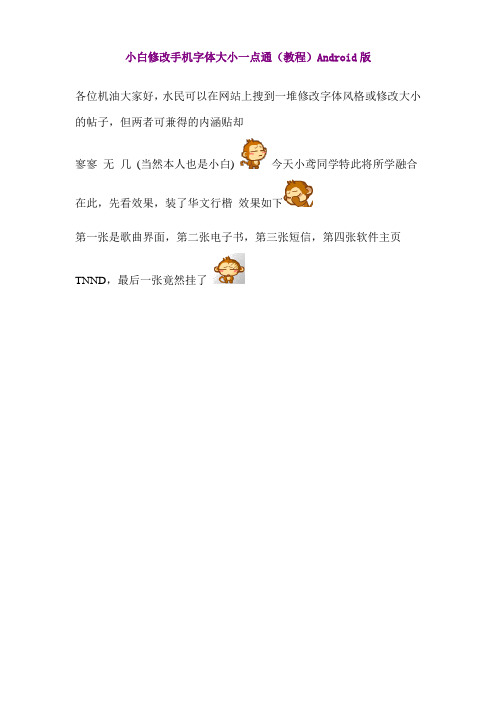
小白修改手机字体大小一点通(教程)Android版各位机油大家好,水民可以在网站上搜到一堆修改字体风格或修改大小的帖子,但两者可兼得的内涵贴却寥寥无几(当然本人也是小白) 今天小鸢同学特此将所学融合在此,先看效果,装了华文行楷效果如下第一张是歌曲界面,第二张电子书,第三张短信,第四张软件主页TNND,最后一张竟然挂了一:字体替换方法首先,说一下字体替换原理:Android系统的字体包路径为手机存储\system\font其中三个字体包分别对应的字体如下:DroidSans.ttf 系统默认英文字体DroidSans-Bold.ttf 系统默认英文粗字体DroidSansFallback.ttf 系统默认中文字体步骤:一、root机机,没有root的不必往下看二、下载字体包。
电脑上能用的TTF 字体手机基本都能用。
三、打开RE管理器,如果没有下载安装Root Explorer(后面就简称RE了)软件可谓是玩机必备,地球都知道。
四、把下载的字体包放在手机自带存储卡里,哪里都行,只要能找得到。
五、打开RE,找到你之前下载的字体,重命名为DroidSansFallback.ttf,(注意区分大小写)然后复制,粘贴到手机存储\system\fonts目录,这时会覆盖或替换先前的字体(注意下RE权限挂载只读,否则无法粘贴)然后很重要的一步!修改权限一定不能忽略!长按刚粘贴过来的字体文件(否则会出现一些口口)这时弹出一个界面读:三个竖框均打钩写只打第一个钩执行不打ok 开机重启,效果出现,但可能性问题会出现如下:字体混合解决办法部分安卓手机按教程修改字体后,出现只有部分汉字应用了新字体,而其余的还是旧字体的现象,也就是…混合字体‟。
解决的办法是:删除system/fonts下的MTLmr3m.ttf文件,重启手机,问题解决,字体完美应用。
字体过小(大),不是我想要的:第二个问题自然是需要解决的重点:在这里首先介绍第一种简单方法,进入system文件夹,按住build.prop点以“文本编辑方式打开”,找到ro.sf.lcd_density=180(一般为180~240),修改该数值,数值越大字号越大,如没有找到,请自行在最后面添加这段字符。
IOS教程使用第三方字体
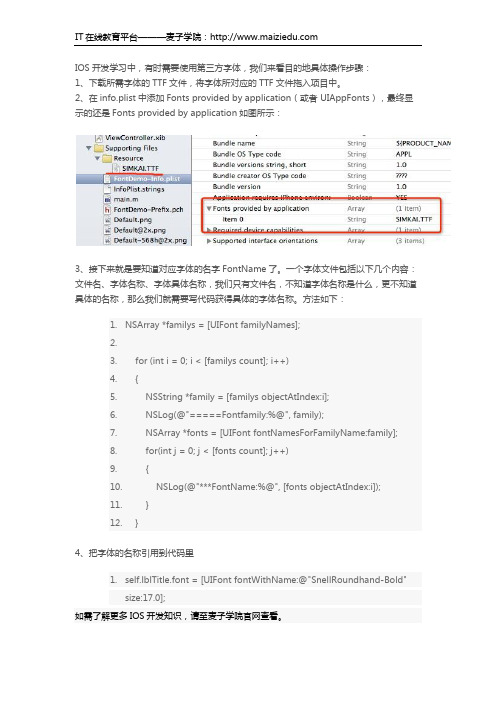
IT在线教育平台———麦子学院:IOS开发学习中,有时需要使用第三方字体,我们来看目的地具体操作步骤:1、下载所需字体的TTF文件,将字体所对应的TTF文件拖入项目中。
2、在info.plist中添加Fonts provided by application(或者 UIAppFonts),最终显示的还是Fonts provided by application如图所示:3、接下来就是要知道对应字体的名字FontName了。
一个字体文件包括以下几个内容:文件名、字体名称、字体具体名称,我们只有文件名,不知道字体名称是什么,更不知道具体的名称,那么我们就需要写代码获得具体的字体名称。
方法如下:1.NSArray *familys = [UIFont familyNames];2.3. for (int i = 0; i < [familys count]; i++)4. {5. NSString *family = [familys objectAtIndex:i];6. NSLog(@"=====Fontfamily:%@", family);7. NSArray *fonts = [UIFont fontNamesForFamilyName:family];8. for(int j = 0; j < [fonts count]; j++)9. {10. NSLog(@"***FontName:%@", [fonts objectAtIndex:i]);11. }12. }4、把字体的名称引用到代码里1.self.lblTitle.font = [UIFont fontWithName:@"SnellRoundhand-Bold"size:17.0];如需了解更多IOS开发知识,请至麦子学院官网查看。
字体安装方法教程

2. 把它拷贝到F:Program Files文件夹所在的盘符
3.把HZTXT.SHX字体更名为@aHZTXT.SHX,这样它就排在第一位了。
以后不管打开什么样的文件,当跳出来要替代字体时一路空格或者回车就行了。
相信很多人都曾经遇到过会打开别人的图形,出现文字乱码的现象。原因是因为自己的CAD字体库里没有相应的字体。网上也流传着很多解决方法,比如下载相应的字体放到安装文件夹的FONTS文件夹里。其实如果你不想要这个图形里文字的效果,只是想知道文字的内容,大可不必麻烦到去下载各种各样的字体。打开图形时,如果CAD在FONTS文件夹没有发现当前图形带有的字体,就会跳出来一个对话框,让你选择一个字体代替。如果按空格或者ENTER,就会用FONTS文件夹的第一个字体去替代,好像是@extfont2.shx。不过这种字体的兼容性不好,很多字体都显示为乱码。于是就有了这种解决方法:
wpsppt字体颜色怎么替换图文教程
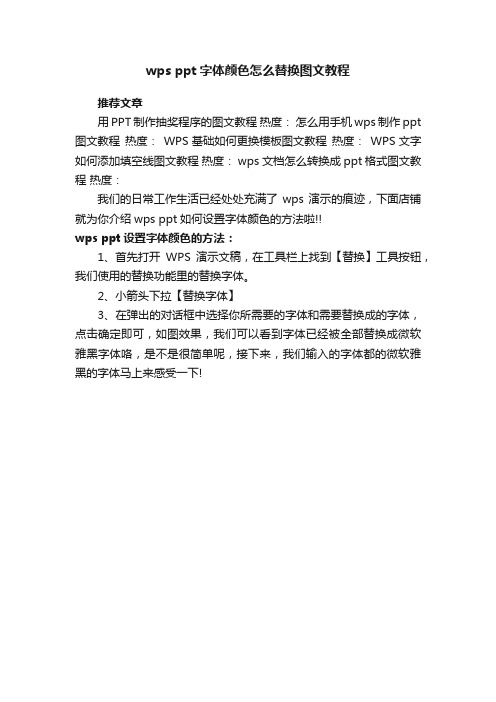
wps ppt字体颜色怎么替换图文教程
推荐文章
用PPT制作抽奖程序的图文教程热度:怎么用手机wps制作ppt 图文教程热度:WPS基础如何更换模板图文教程热度:WPS文字如何添加填空线图文教程热度: wps文档怎么转换成ppt格式图文教程热度:
我们的日常工作生活已经处处充满了wps演示的痕迹,下面店铺就为你介绍wps ppt如何设置字体颜色的方法啦!!
wps ppt设置字体颜色的方法:
1、首先打开WPS演示文稿,在工具栏上找到【替换】工具按钮,我们使用的替换功能里的替换字体。
2、小箭头下拉【替换字体】
3、在弹出的对话框中选择你所需要的字体和需要替换成的字体,点击确定即可,如图效果,我们可以看到字体已经被全部替换成微软雅黑字体咯,是不是很简单呢,接下来,我们输入的字体都的微软雅黑的字体马上来感受一下!。
改字体大小 字体间距 详细教程 (安卓、塞班、电脑可用)
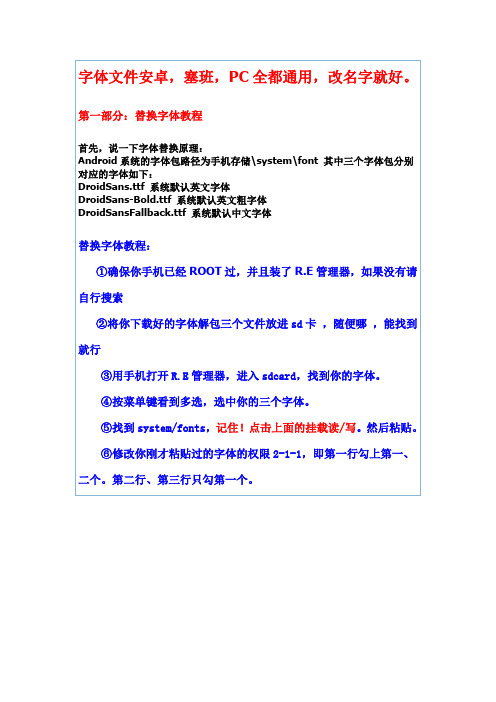
⑦重启手机。
不一定是180,一般180-240,改大数值,数值越大,字符越大。
修改后重启。
不行的话就只能用Fontcreator在电脑上改了。
2>电脑端FontCreator软件修改教程:
首先需要电脑端修改字体软件FontCreator: fontcreator.zip (9.37 MB)
教程如下:
1.打开FontCreator。
2.文件-打开-选择你要修改的字体文件,上面说过了,中文的话是DroidSansFall
3.找工具栏的格式-字体设置。
4.看布局部分。
单位/em位置,数字越大,字体越小,反之一样。
5.修改后保存,替换进手机看效果。
第三部分:修改字体间距教程
1.一个字占四个字节的情况。
选择:格式》设置》类别》类别》选择短体。
保存即可。
如下图:2.字体间重叠的情况。
!保留成果所有权,使用请注明源处。
——驰骋贝贝。
Android手机使用教程:教你如何替换系统字体
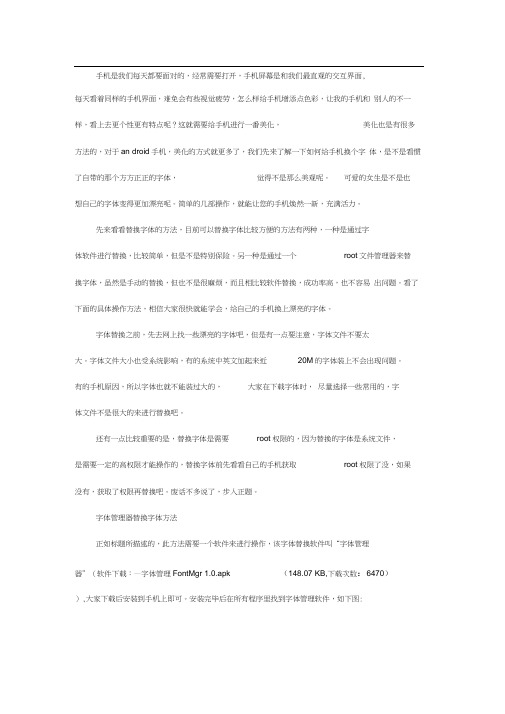
手机是我们每天都要面对的,经常需要打开,手机屏幕是和我们最直观的交互界面,每天看着同样的手机界面,难免会有些视觉疲劳,怎么样给手机增添点色彩,让我的手机和别人的不一样,看上去更个性更有特点呢?这就需要给手机进行一番美化,美化也是有很多方法的,对于an droid手机,美化的方式就更多了,我们先来了解一下如何给手机换个字体,是不是看惯了自带的那个方方正正的字体,觉得不是那么美观呢。
可爱的女生是不是也想自己的字体变得更加漂亮呢。
简单的几部操作,就能让您的手机焕然一新,充满活力。
先来看看替换字体的方法,目前可以替换字体比较方便的方法有两种,一种是通过字体软件进行替换,比较简单,但是不是特别保险。
另一种是通过一个root文件管理器来替换字体,虽然是手动的替换,但也不是很麻烦,而且相比较软件替换,成功率高,也不容易出问题。
看了下面的具体操作方法,相信大家很快就能学会,给自己的手机换上漂亮的字体。
字体替换之前,先去网上找一些漂亮的字体吧,但是有一点要注意,字体文件不要太大。
字体文件大小也受系统影响,有的系统中英文加起来近20M的字体装上不会出现问题。
有的手机原因,所以字体也就不能装过大的,大家在下载字体时,尽量选择一些常用的,字体文件不是很大的来进行替换吧。
还有一点比较重要的是,替换字体是需要root权限的,因为替换的字体是系统文件,是需要一定的高权限才能操作的,替换字体前先看看自己的手机获取root权限了没,如果没有,获取了权限再替换吧。
废话不多说了,步入正题。
字体管理器替换字体方法正如标题所描述的,此方法需要一个软件来进行操作,该字体替换软件叫“字体管理器”(软件下载:—字体管理FontMgr 1.0.apk (148.07 KB,下载次数:6470)),大家下载后安装到手机上即可。
安装完毕后在所有程序里找到字体管理软件,如下图:将下载的字体放到内存卡中,注意,字体的后缀名一定是ttf 的字体,名字不能是中文!然后打开字体管理器,为了保险起见,我们要先备份手机里的原有字体,点击“备份” ,显示下图:点击“是”等待一会,会提示你字体备份成功!备份完成了,返回主界面,我们选择“安装”,显示如下图:点击屏幕上的“浏览”按钮,然后进入文件管理器,选择刚才传到内存卡中的ttf 字体文件,这里使用的是浪漫雅园字体,在下图中我们能看到LangManYaYuan.ttf 的文件,这个就是啦!点击选择它即可。
安卓替换字体、修改字体大小教程
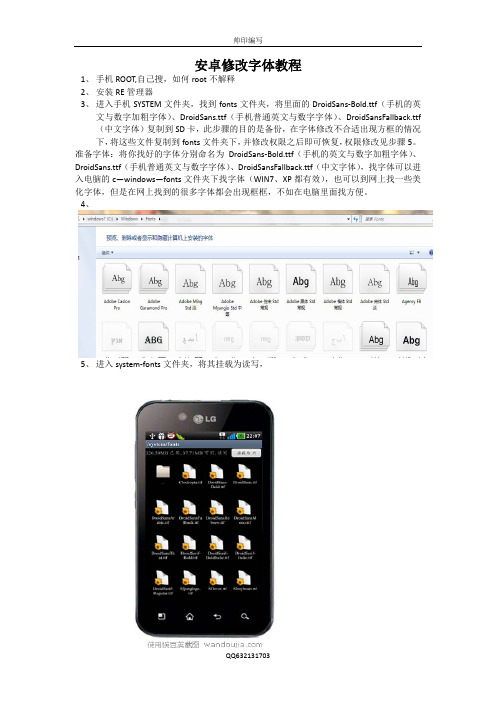
安卓修改字体教程1、手机ROOT,自己搜,如何root不解释2、安装RE管理器3、进入手机SYSTEM文件夹,找到fonts文件夹,将里面的DroidSans-Bold.ttf(手机的英文与数字加粗字体)、DroidSans.ttf(手机普通英文与数字字体)、DroidSansFallback.ttf (中文字体)复制到SD卡,此步骤的目的是备份,在字体修改不合适出现方框的情况下,将这些文件复制到fonts文件夹下,并修改权限之后即可恢复,权限修改见步骤5。
准备字体:将你找好的字体分别命名为DroidSans-Bold.ttf(手机的英文与数字加粗字体)、DroidSans.ttf(手机普通英文与数字字体)、DroidSansFallback.ttf(中文字体),找字体可以进入电脑的c—windows—fonts文件夹下找字体(WIN7、XP都有效),也可以到网上找一些美化字体,但是在网上找到的很多字体都会出现框框,不如在电脑里面找方便。
4、5、进入system-fonts文件夹,将其挂载为读写,将找到并且已经修改过名字的字体(修改名字的方法不用说了吧,但是一定要注意大小写)复制到SD卡,然后将字体复制到系统的system-fonts文件夹下,并修改权限。
权限的修改方法:按住相应的字体不放,出来对话框之后选择“权限”,将权限修改为下图:6、重启手机,就可以看到所修改的字体了。
我修改的是华文中宋+新罗马字体。
原因是华文中宋的字体比较全,很少会出现框框的情况。
字体大小修改方法1、下载字体修改工具FCP4 ,如何下载自己百度搜索。
2、进入主菜单,“文件”-“打开”-“字体文件”。
打开相应的字体(DroidSans-Bold.ttf (手机的英文与数字加粗字体)、DroidSans.ttf(手机普通英文与数字字体)、DroidSansFallback.ttf(中文字体))3、点击“格式”-“设置”,将单位修改为自己需要的大小,注意数字越小,字体越大。
安卓手机替换系统字体教程

本教程采用直接替换法。
(要求,机机必须是root了的,替换前最好备份一下原文件免得想换回来的时候找不到)
步骤:
一、root你的爱机。
(有不会的机油自行在本版块置顶贴搜索大星星的帖子)
二、下载字体包。
这个可以到相关的网站论坛去下,电脑上能用的TTF字体手机基本都能用。
三、下载安装Root Explorer(后面就简称RE了)这软件可谓是玩机必备,大家应该都已经有了。
四、把下载的字体包放在存储卡里,哪里都行,只要能找得到。
五、打开RE,找到你之前下载的字体,重命名为DroidSansFallback.ttf
六、然后长按字体文件选择复制,然后粘贴到手机存储\system\fonts\目录下(注意:RE管理器“载装读/写才能粘贴,RE右上角的按键。
若提示覆盖,点击“是”即可。
)
七、最关键的一步:找到DroidSansFallback.ttf,长按DroidSansFallback.ttf弹出对话框选择“权限”,将权限修改为下图所示,改完请按“确定”:
八、重启手机查看效果,完成!。
cad高级教程(全解)
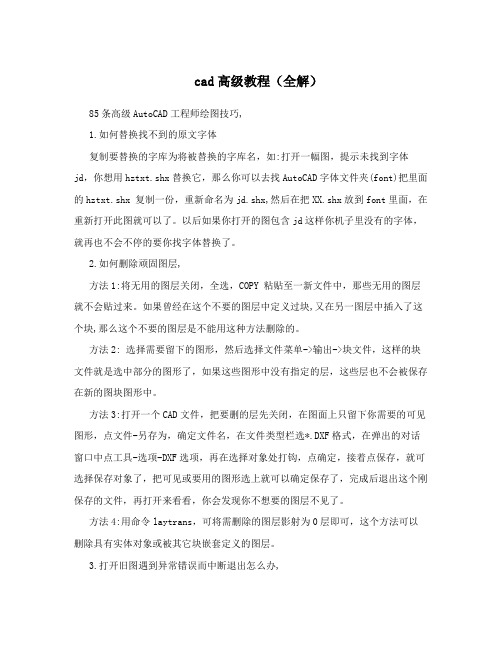
cad高级教程(全解)85条高级AutoCAD工程师绘图技巧,1.如何替换找不到的原文字体复制要替换的字库为将被替换的字库名,如:打开一幅图,提示未找到字体jd,你想用hztxt.shx替换它,那么你可以去找AutoCAD字体文件夹(font)把里面的hztxt.shx 复制一份,重新命名为jd.shx,然后在把XX.shx放到font里面,在重新打开此图就可以了。
以后如果你打开的图包含jd这样你机子里没有的字体,就再也不会不停的要你找字体替换了。
2.如何删除顽固图层,方法1:将无用的图层关闭,全选,COPY 粘贴至一新文件中,那些无用的图层就不会贴过来。
如果曾经在这个不要的图层中定义过块,又在另一图层中插入了这个块,那么这个不要的图层是不能用这种方法删除的。
方法2: 选择需要留下的图形,然后选择文件菜单->输出->块文件,这样的块文件就是选中部分的图形了,如果这些图形中没有指定的层,这些层也不会被保存在新的图块图形中。
方法3:打开一个CAD文件,把要删的层先关闭,在图面上只留下你需要的可见图形,点文件-另存为,确定文件名,在文件类型栏选*.DXF格式,在弹出的对话窗口中点工具-选项-DXF选项,再在选择对象处打钩,点确定,接着点保存,就可选择保存对象了,把可见或要用的图形选上就可以确定保存了,完成后退出这个刚保存的文件,再打开来看看,你会发现你不想要的图层不见了。
方法4:用命令laytrans,可将需删除的图层影射为0层即可,这个方法可以删除具有实体对象或被其它块嵌套定义的图层。
3.打开旧图遇到异常错误而中断退出怎么办,新建一个图形文件,而把旧图以图块形式插入即可。
4.在 AUTOCAD中插入 EXCEL表格的方法。
复制EXCEL中的内容,然后在CAD中点编辑(EDIT)--选择性粘贴(PASTE SPECIAL)--AutoCAD图元--确定--选择插入点—插入后炸开即可。
5.在 Word文档中插入 AutoCAD图形的发法。
OFFICE教程在Word2007中进行字体替换

OFFICE教程:在Word2007中进行字体替换
用户在当前计算机中打开在其他计算机中创建的Word文档时,常常会遇到当前计算机缺少预先设置的字体的情况。
用户可以使用Word2007提供的“字体替换”功能替换缺少的字体,操作步骤如下所述:
第1步,打开Word2007文档窗口,依次单击Office按钮→“Word选项”按钮,如图2008110508所示。
图2008110508 单击“Word选项”按钮第2步,在打开的“Word选项”对话框中切换到“高级”选项卡,在“显示文档内容”区域单击“字体替换”按钮,如图2008110509所示。
图2008110509 单击“字体替换”按钮第3步,如果当前Word文档中存在可以替换字体的文本内容,则打开“字体替换”对话框。
在“文档所缺字体”列表中选中需要替换的字体,并单击“替换字体”下拉三角按钮。
在字体下拉列表中选择目标字体,并单击“确定”按钮,如图2008110510所示。
图2008110510 “字体替换”对话框小提示:在“字体替换”对话框中单击“永久转换”按钮,可以将缺少的字体永久性替换成目标字体。
Android字体修改替换教程
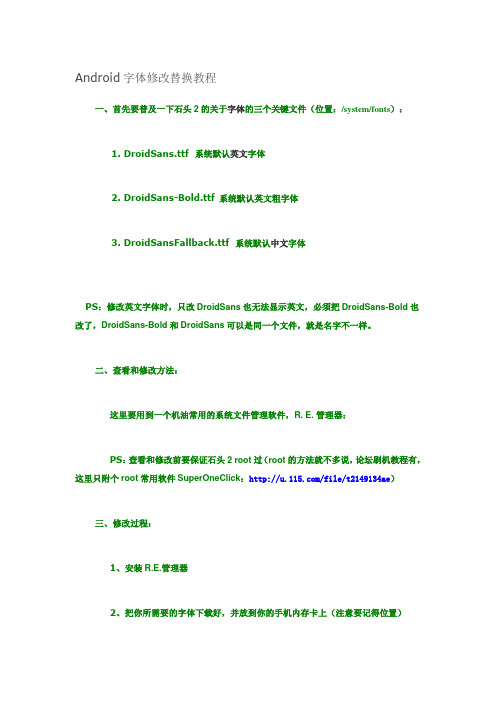
Android字体修改替换教程
一、首先要普及一下石头2的关于字体的三个关键文件(位置:/system/fonts):
1. DroidSans.ttf 系统默认英文字体
2. DroidSans-Bold.ttf 系统默认英文粗字体
3. DroidSansFallback.ttf 系统默认中文字体
PS:修改英文字体时,只改DroidSans也无法显示英文,必须把DroidSans-Bold也改了,DroidSans-Bold和DroidSans可以是同一个文件,就是名字不一样。
二、查看和修改方法:
这里要用到一个机油常用的系统文件管理软件,R. E. 管理器:
PS:查看和修改前要保证石头2 root过(root的方法就不多说,论坛刷机教程有,这里只附个root常用软件SuperOneClick:/file/t2149134ae)
三、修改过程:
1、安装R.E.管理器
2、把你所需要的字体下载好,并放到你的手机内存卡上(注意要记得位置)
3、打开R.E.管理器,点击上面的挂载方式----挂载读写(注意最左上面,显示为挂载读写时就不要点击了)
前
4、点击sdcard文件夹(就是手机内存卡),找到你下载的字体文件,复制到system内(PS:不要直接放放到/system/fonts内,原因请继续看)
5、长按你复制到system内的字体文件,修改权限(看图):
6、把修改好的字体文件放到/system/fonts内(PS:这时候可能出现
口口问题,别担心,请执行下一步)
PS:步骤5、6决不能倒换!
7、重启手机(PS:第一次开机可能有点慢,请耐心等待),K. O.。
word查找替换技巧教程

Word的替换技巧相信大家都知道Word有替换的功能,但是真正能把这个功能用好的人就不多了。
下面,就让我们一起来体验一下Word的替换功能的强大。
1.字符的替换在输入一篇文章时,如果文中有多处重复的内容(一般指一句话),那么在输入重复的内容时可以先用几个简单的字符代替,如“123”等。
在这里,应该使用文章中没有用到的字符,而不要使用文字,因为如果文章中其他地方正好也使用了该文字,在替换时就容易产生错误。
整篇文章都输入完以后,再将“123”替换为真正需要输入的内容,这样就可以提高输入速度。
2.文本格式的替换Word的替换功能不仅可以用于替换文字,还可以用于替换文本的格式。
比如想要将一篇文章中所有的倾斜体文字变成红色,就可以进行如下操作:打开“查找和替换”对话框,点击“查找内容”输入框,但不要输入任何内容;然后点击“高级”→“格式”→“字体”,在打开的对话框中将“字形”设置为“倾斜”;接着点击“替换为”输入框,也不要输入任何内容;点击“高级”→“格式”→“字体”,在打开的对话框中将“字体颜色”设置为“红色”,再点击“全部替换”就大功告成了。
3.替换为特殊字符有些时候,我们想要替换成的内容无法输入到“替换为”框中,如图片、图形等,这时我们可以使用“复制”→“粘贴”的方法来实现。
例如要把一个词组替换为一张图片,可以先把这张图片复制到剪贴板上,然后按下“Ctrl+H”组合键,打开“查找和替换”对话框,在“查找内容”输入框中输入这个词组,在“替换为”输入框中输入“^c”(注意,c 为小写),再点击“全部替换”,就可以将文中所有的这个词组替换为这张图片了。
4.替换内容为空,实现快速删除如果一篇文章中有很多相同的内容需要删除(如空格),一个一个地找出来再删除就太麻烦了,而用替换的方法会方便很多。
具体方法是:按下“Ctrl+H”组合键,打开“查找和替换”对话框,在“查找内容”输入框中按下空格键输入一个空格,“替换为”输入框中什么也不要输入,点击“全部替换”按钮即可。
超详细的安卓手机替换字体教程(图文)
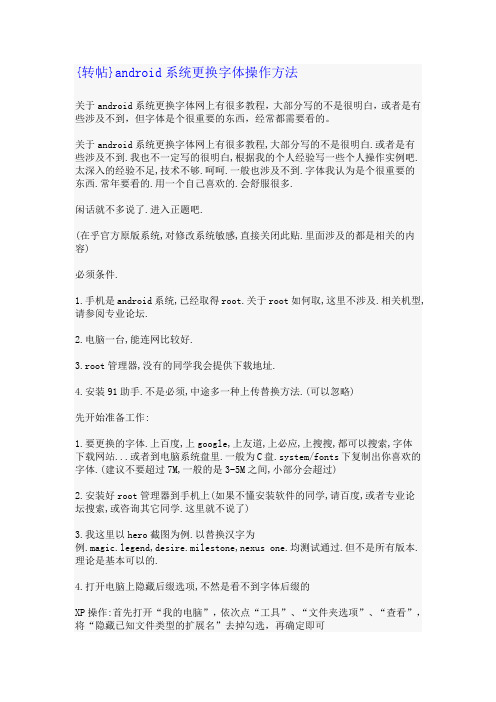
{转帖}android系统更换字体操作方法关于android系统更换字体网上有很多教程,大部分写的不是很明白,或者是有些涉及不到,但字体是个很重要的东西,经常都需要看的。
关于android系统更换字体网上有很多教程,大部分写的不是很明白.或者是有些涉及不到.我也不一定写的很明白,根据我的个人经验写一些个人操作实例吧.太深入的经验不足,技术不够.呵呵.一般也涉及不到.字体我认为是个很重要的东西.常年要看的.用一个自己喜欢的.会舒服很多.闲话就不多说了.进入正题吧.(在乎官方原版系统,对修改系统敏感,直接关闭此贴.里面涉及的都是相关的内容)必须条件.1.手机是android系统,已经取得root.关于root如何取,这里不涉及.相关机型,请参阅专业论坛.2.电脑一台,能连网比较好.3.root管理器,没有的同学我会提供下载地址.4.安装91助手.不是必须,中途多一种上传替换方法.(可以忽略)先开始准备工作:1.要更换的字体.上百度,上google,上友道,上必应,上搜搜,都可以搜索,字体下载网站...或者到电脑系统盘里.一般为C盘.system/fonts下复制出你喜欢的字体.(建议不要超过7M,一般的是3-5M之间,小部分会超过)2.安装好root管理器到手机上(如果不懂安装软件的同学,请百度,或者专业论坛搜索,或咨询其它同学.这里就不说了)3.我这里以hero截图为例.以替换汉字为例.magic.legend,estone,nexus one.均测试通过.但不是所有版本.理论是基本可以的.4.打开电脑上隐藏后缀选项,不然是看不到字体后缀的XP操作:首先打开“我的电脑”,依次点“工具”、“文件夹选项”、“查看”,将“隐藏已知文件类型的扩展名”去掉勾选,再确定即可VISTA与WIN7操作:我的电脑——组织(左上角)——文件夹和搜索选项——查看——将“隐藏已知文件的扩展名”前的对勾去掉其它系统请自动搜索咨询.说明:DroidSans.ttf 系统默认英文字体DroidSans-Bold.ttf 系统默认英文粗字体DroidSansFallback.ttf 系统默认中文字体好了,正式开始工作.当我们准备好,要更换的字体及管理好root管理器后.我们把下载好的字体根据系统默认的命名,因为我们用的是替换.名字自然是不能不同的.否则系统无法识别.我把下载好的方正准圆改为DroidSansFallback.ttf 修改的时候,请注意,后缀是小写的ttf,有些下载是大写的.大写是不识别的.如图示:图一:我们把自己要替换的字体命名好之后.把这个复制到卡上,建议根目录,好找一点.或者你自己建一个文件夹.放入.目只有一个.你自己能找得到.能使用91助手安装好守护的朋友,这里可以不用操作.不过还是建议复制到卡上方便一些.把字体复制到卡上之后,我们打开root管理程序进入sdcard(也就是你的内存卡)--找到你放字体的地方长按出来对话框,选择复制.如图示(顺序操作):图二图三图四图五图六当我们复制成功后.我们点"向上一层" 就回到了我们才最初的地方,或者是其它地方,或者更深目录的.返回到系统根目录即可.进入system,再进入fonts.如果图所示(顺序操作):返回根目录图,请参数图三可以看到system 进入,就不在截图占空间了.图七图八图八为关键所在,正确与否,都在这里.中间我标明的是今天示例的目标.主要就是上面顶部蓝色标明那里...可以看到 166.02MB使用.3.98MB空闲读/写载入为读166.02MB这个不同系统有不同显示.后面空闲也是一样.不必为是否与图中所是一样而纠结而疑问.关键一前面的使用的不用看了.那个与今天说的无关.后面空闲的是主要的.可以看到我图中的是3.98 MB 这个空闲是我替换过字体剩下的.记得开始我说过,字体大小的吧.现在说一下.系统默认字体大小你手机所显示空闲MB 共和不能小于你要替换字体的大小. 即默认字体大小空闲减你要替换的字体大小,不能是负.简单点说,就是替换的要放得下才是..关键二顶部蓝色标明的读/写载入为读这里如果没有修改过,应该是读/转载入为读点一下载入为读我们修改一下属性自然是要写才能操作的,只读状态是不能读写删除等操作的.不同的ROOT管理可能显示有所不同,有的是显示英文.R/O 如果对这个不了解,建议使用我网盘提示的ROOT管理 2.83汉化版的..就和我图中是一样的显示. 关键处就是要可以写.也就是可以直进操作的.到了这里相信很多同学都想到,粘贴覆盖就行了...还有一个关键就是如果是要直接覆盖.必须是你要替换字体大小小于空闲的.不能是系统默认空闲的总和. 要替换字体大小小于空闲字体的同学,可以直接覆盖.覆盖是否了事呢,非也..还有一个就是权限的问题,就是覆盖了.系统调用你替换字体的权限是否正常呢,一般不是会是777 的.手机显示是三横三纵的选择.我截图出来.这里先说一下,可以直接替换的替换好了.(如无提示覆盖则出现多一个文件删除多于的那个及系统默认的,再回去复制要替换的文件,返回来粘贴).会出来一个对话框.如图五.不记得的同学向上看看.我们点击权限如下图.图九我们把所有都选择上,以防有要调用出现口口的现象. 全选择后,点确定,,然后退出,重启手机,即可看到你心爱的字体.各位手机空间大的,到此为止!空间小的,请继续看!下面就讲一下,要替换字体大小大于空闲大小小于系统默认字体空闲大小的操作方法由于我们不能顺利的替换,那么我们将经历一次口口版了...为了防止使用口口版时,操作上的不便,我建议,使用91助手或者其它的PC载图工具,对关键性要操作的进于先载图,后面好对比,如果记得住,和对系统有点了解的.可以不用截图.如果使用分辨率和我一样的320X480的也可不用,对比我的就可以.替换一种,只是一种文字为口口.基本就是图五,图六,图九的地方.上面我们讲到图八处,就无法再下一步进行了.覆盖会提示空间不足.那么我们只有放弃直接替换的念头.先删除系统默认的.以腾出空间.如图示:图十确定删除以后,看顶部的空闲大小有没有增加,如果没有增加,则要重启手机,让系统读取修改.自然没有了字体.要调的显示为口口了...先看一下传说中的口口版吧图十一这里就算没有字体,也有图标,记得图标与位置,就OK了...进入root 口口找到sdcard 复制你要替换的字体长按DroidSansFallback.ttf 出现对话框这个时候是口口版了...没有文字..可能有同学记不住位置..使用英文原版的同学这里还是英文的.我们可以回想,也可以看截图.我们看上面图五的地方,发现复制是在重命名下面.那么,重命名是三个字,复制是二个字,得出结论即三个口口口下面一个即是复制看一下图好和图五有所比较:图十二点击复制后,下面就会出现白色的选项了..左为粘贴,右为取消我们点返回上一层(也就是第一个文件夹口口口口.看下图图十三返回到系统根目录,也就是有system那个,进入再入fonts 修改顶部读/转为读/写由于是口口.我还是截个图比较好点图十四由于我们前面已经删除掉要替换系统的默认字体,所以我们点再粘贴的时候,不会提示覆盖的.粘贴进入会出现你粘贴的文件.如果是读/转状态会提示的. 我们进入fonts后..状态是默认为读/转的,也就是我们只要点一下再就可以粘贴了...粘贴好了我们再把权限设置一下...我们长按才粘贴进入的文件.出现对话框.也是口口,那么我们根据图五,及图十二可以推算出.重命名后第三个为权限也就是口口口后再向下数一二三,第三个即是.点击.出现如下图图十五我们将权限全部选择上,再点确定...重启手机.即可得到你想的替换字体了... 到这里基本上的就算完成了.其实这个是很简单的一个操作.为了方便新手,对系统不了解,又想换系统的字体的做个比较详细的解说吧,或许我讲的方面不全面.语言不通顺,理解上可能不太明白.大家理解一下.简单的说一下操作步骤1.下载你要的替换的中英字体,电脑上用的就可以了.名字重命名你要的替换字体的名字,当然,你也可以先不重命名.复制到fonts里面.重命名系统默认的名字,删除掉,再重命名替换字体的名字,注意一点就是后缀是小写的 ttf 大写是不识别的2.安装root管理器,把要替换的字体复制到卡上,这里91助手可以安装守护的同学也可以不操作.3.用root管理器复制要替换的字体,到system/fonts里面去替换,记得先把属性状态改为可读写模式4.把替换字体的权限设置为全部,也就是777 确定重启手机即可。
WPSOffice批量更改字体教程快速修改文本的字体样式

WPSOffice批量更改字体教程快速修改文本的字体样式在日常办公中,我们经常需要对大量文本进行格式化处理,其中之一就是修改字体样式。
WPSOffice作为一款功能强大的办公软件,在字体样式的更改方面提供了便捷的操作方法。
本教程将介绍如何使用WPSOffice批量更改字体,让你快速修改文本样式。
一、打开WPSOffice软件首先,打开WPSOffice软件,并选择你需要进行字体样式修改的文档。
在菜单栏中找到“字体”选项,点击进入字体样式设置界面。
二、选择要更改的文本范围在字体样式设置界面,你可以看到一个文本框,里面展示了当前文档的文字内容。
你可以通过鼠标点击或者直接使用Ctrl+A快捷键,将整篇文档选中。
这样,你就成功选择了要更改字体样式的文本范围。
三、批量更改字体样式在字体样式设置界面的基本设置区域,你可以看到“字体”、“字号”、“加粗”、“倾斜”、“下划线”等选项。
根据你的需要,选择对应的样式设置。
比如,如果你想将文本字体更改为宋体,字号为12,加粗,倾斜,没有下划线,那么你只需要将对应选项设置为相应的值即可。
在字体样式设置界面的高级设置区域,你可以进一步调整字体的颜色、背景色、下划线样式等。
这些设置可以根据你的需求进行个性化调整。
四、应用到选定的文本范围在字体样式设置界面的操作区域,你可以选择“确定”按钮来应用刚才设置的字体样式,将其应用到选定的文本范围。
如果你只想对某一段文本进行批量更改字体样式,而不是整篇文档,你可以在选择范围时仅选择该段落。
五、批量应用到整个文档如果你希望将刚才设置的字体样式应用到整个文档中的所有内容,而不仅仅是选定的文本范围,你可以在操作区域中选择“全文”按钮。
六、保存更改后的文档完成字体样式的批量修改后,你可以点击界面上的“保存”按钮,将更改后的文档保存到本地或者其他目标路径。
这样,你就成功完成了使用WPSOffice批量更改字体的操作。
总结:通过本教程,你学会了如何使用WPSOffice软件进行批量更改字体样式。
巧影转化字体教程

巧影转化字体教程巧影字体转换是一种非常有趣和创新的方法,可以将普通的文字转换成具有艺术感的特殊字体。
这项技术已经成为许多人使用社交媒体平台和其他地方的热门趋势。
在本教程中,我将向您展示如何使用巧影应用程序将文字转换成不同的字体风格。
第一步是下载并安装巧影应用程序。
您可以在应用商店中找到该应用程序,并免费下载。
安装完成后,您可以打开应用程序并开始使用。
接下来,选择“字体转换”选项。
在这个界面上,您将看到各种不同的字体风格可以选择。
有些是免费的,而其他一些可能需要付费才能解锁。
浏览并选择您喜欢的字体风格。
一旦选择了字体风格,您可以点击“开始转换”按钮。
然后,您将被带到另一个界面,您可以在其中输入想要转换的文字。
输入您想要转换的文字后,您可以点击“转换”按钮。
然后,您将立即看到您输入的文字以所选择的字体风格呈现出来。
您还可以通过滑动屏幕来查看不同字体风格下的文本外观。
如果您对结果不满意,您可以尝试使用不同的字体或更改文本。
您可以随时进行实时更改,以便找到理想的字体外观。
完成后,您可以点击“保存”按钮,将转换后的文字保存到您的设备上。
然后,您可以在社交媒体平台、信息应用程序或其他地方分享您的艺术字体。
在使用巧影应用程序进行字体转换时,有几个注意事项需要记住。
首先,某些字体风格可能需要付费才能解锁。
在选择字体风格之前,您可以查看其费用和使用限制。
其次,有些字体可能在某些设备上无法正常显示或转换。
这取决于设备和应用程序的兼容性。
最后,确保遵守任何版权或使用规定,以避免侵犯他人的权益。
总的来说,巧影应用程序是一个方便易用的工具,可以将普通的文字转换成独特和艺术的字体风格。
通过按照本教程的步骤操作,您可以轻松地开始使用这种转换方法,并在社交媒体和其他平台上展示您的创意。
开始体验巧影应用程序,让您的文字脱颖而出!。
wps文字怎么设置替换字体并加粗图文教程

wps文字怎么设置替换字体并加粗图文教程
wps是金山软件公司的一种办公软件,对日常办公起到了重要作用,那么大家对它的一些功能又有多少了解呢?对于刚从其它版本转型过来的应该就不会太懂吧,没关系下面店铺马上就告诉家wps文字替换字体并加粗的方法。
wps文字替换字体并加粗的方法
1.打开需要替换的WPS文档。
然后点击工具栏的“替换”
2.首先勾选”使用通配符“然后在查找内容处输入“[0-9]”,接着点击“替换为”,然后选择“格式”
3.在格式里找到“字形”并点击“加粗”选项然后点击确定。
4.设定完毕后点击“全部替换”即可。
5.我们就可以在文档里看到替换后的效果啦。
【神贴】教你如何修改ttf字体库

【神贴】教你如何修改ttf字体库你还在为字体的英文或数字不满意而烦恼吗?为特殊符号不全到处求助吗?看完这个一切都不是问题了!所谓工欲善其事,必先利其器。
这里我们要用到一个软件啦,隆重登场→ Font Creator Program ,我们以后的修改都要借助它了,我用的是5.6中文版,就以它为例了。
首先说下对不喜欢的英文数字如何置换,假设我们目前要修改的是少女字体,要把它的英文数字替换成华康POP,如何操作呢,跟我来吧~先打开Font Creator Program(绿色的下载解压安装后即可使用),选择要用的两个字体文件(少女和华康Pop)打开,打开后两个字体的界面,我们要把华康Pop的数字英文用到少女里,所以先把华康Pop的数字英文选中右键复制下,这里数字和英文不是连续的,有符号隔开了,假设我们只想替换数字和英文,我们先把数字选中复制下,然后切换到少女的界面下,选中少女里的数字,右键粘贴下,粘贴完看下吧,雅黑的数字变了吧,成华康Pop的了,英文大小写的替换仿照这个进行即可。
替换完成,这时候保存下吧,另存下或者保存都可以。
好啦,英文数字的替换完成了,重启看效果吧。
现在我们开始说特殊符号的添加问题,比如很多人偏好的商标符号,怎么添加到本来没有这些的字体里去呢?好啦,开始行动吧。
首先需要有一个含有商标字符的字体,这里我为大家提供最新特殊符号字模,把这些商标符添加到本来没有这些特符的字体里去。
下面我们就要开工啦,现在我们打开上面特殊符号字模和要添加特符字体(用Font Creator Program打开),先切换到要添加的特符字模界面,商标符的编号是从$2800开始的,到$287E结束,选中全部特符后右键复制。
然后切换到要添加特符字体界面,菜单里选择编辑最下面的查找,打开查找界面,在中间映射栏里选择Unicode,输入$2800,一般会发现没有找到。
没关系,现在我们就开始添加特符了,在菜单栏【插入】里选择字形(应该是叫字形,有些是叫字模),会打开一个窗口,它会问你要插入多少个,前面我们知道了,商标符一共256个,数目我们就输入256(可以输入大一点,如280),下面那些选项不重要,随便选个(插入字模后,空字模连续就好),我一般选择第四项,选择字模之后,OK,字模插入到此完成。
- 1、下载文档前请自行甄别文档内容的完整性,平台不提供额外的编辑、内容补充、找答案等附加服务。
- 2、"仅部分预览"的文档,不可在线预览部分如存在完整性等问题,可反馈申请退款(可完整预览的文档不适用该条件!)。
- 3、如文档侵犯您的权益,请联系客服反馈,我们会尽快为您处理(人工客服工作时间:9:00-18:30)。
首先,说一下字体替换原理:
Android系统的字体包路径为手机存储\system\font 其中三个字体包分别对应的字体如下:
DroidSans.ttf 系统默认英文字体
DroidSans-Bold.ttf 系统默认英文粗字体
DroidSansFallback.ttf 系统默认中文字体
本教程说采用的方法是我认为最爽的一种方法,即直接替换法。
(要求,机机必须是root了的,替换前最好备份一下原文件免得想换回来的时候找不到)
步骤:
一、root机机。
二、下载字体包。
电脑上能用的TTF字体手机基本都能用。
三、下载安Root Explorer(后面就简称RE了)这软件可谓是玩机必备,大家应该都已经有了。
四、把下载的字体包放在存储卡里,哪
里都行,只要能找得到。
五、打开RE,找到你之前下载的字体,重命名为DroidSansFallback.ttf,
然后复制,粘贴到手机存储\system\ 目录。
先点击上面的挂载只读选项(不然无法粘贴),粘贴,
然后很重要的一步!修改权限一定不能忽略!长按刚粘贴过来的字体文件,选择权限,
然后改成如下图的形式
然后长按,选择移动,来到手机存储
\system\font 目录,粘贴,直接覆盖之,OK!(这里只说中文字体替换方法,英文的原理一样,替换为对应的英文字体文件名,然后修改权限覆盖之),
实际上这时候已经完成替换了,不用重启手机就能看到效果,但是并不是所有的界面都会变成新的字体,只有那些完全关
闭并重新打开了的程序才会重新调用字体包,显示出来新字体,比如打开设置,会看到已经变成新字体了。
如果想完全变
成新字体,那么重启,OK!。
